Como um usuário de computador, entendemos completamente que vários usuários podem usar uma única máquina de acordo com seus requisitos. Esses usuários geralmente criam contas de usuário separadas nas quais fazem login sempre que desejam acessar esse sistema de computador. Em qualquer sistema operacional, sempre que surge um problema durante a execução de qualquer processo, o conceito mais importante é a responsabilidade, que só pode ser alcançada se você puder atribuir uma ação ao executor real. Isso significa que se um erro ocorreu agora, então há uma chance muito alta de que o usuário que está usando o sistema do computador de alguma forma causou esse problema. Além disso, se um administrador do sistema deseja fazer qualquer alteração nos arquivos de configuração do sistema, antes de fazer isso, ele precisa se certificar de que nenhum usuário está atualmente conectado ao sistema para que ele não possa causar qualquer obstáculo na configuração do sistema.
Todos esses cenários apontam para um objetivo comum: procurar como você pode descobrir os usuários atualmente logados de um sistema. Portanto, no artigo de hoje, iremos explicar a você todos os diferentes métodos de impressão dos nomes de usuário dos usuários atualmente logados no sistema Linux no terminal.
Nota: Linux Mint 20 foi usado para demonstrar todos os métodos de impressão de nomes de usuário de usuários atualmente logados no sistema Linux.
Métodos de impressão de nomes de usuário de usuários atualmente logados no sistema Linux:
Existem vários métodos de impressão de nomes de usuário de usuários atualmente logados no sistema Linux, que estão listados abaixo:
Método # 1: usando o comando “quem”:
O comando “who” no Linux Mint 20 pode ser usado para imprimir os nomes de usuário dos usuários atualmente logados no sistema, executando-o da seguinte maneira:
$ quem
A execução deste comando não apenas exibirá os nomes dos usuários atualmente conectados, mas também exibirá a hora exata em que o usuário atual está conectado, conforme mostrado na imagem abaixo:

Método # 2: usando o comando “whoami”:
O comando “whoami” no Linux Mint 20 pode ser usado para imprimir os nomes de usuário dos usuários atualmente logados no sistema, executando-o da seguinte maneira:
$ whoami
A saída deste comando difere do comando “quem” simples, pois exibe apenas o nome do usuário atualmente conectado e não quaisquer outros detalhes relacionados a ele como a hora em que ele se conectou como você pode ver na imagem mostrada abaixo :

Método # 3: Usando o comando “w”:
O comando “w” no Linux Mint 20 pode ser usado para imprimir os nomes de usuário dos usuários atualmente logados no sistema, executando-o da seguinte maneira:
$ w
Este comando também exibe os processos que o usuário atualmente conectado está executando junto com seu nome e também alguns outros detalhes relacionados ao sistema, conforme mostrado na imagem abaixo:

Método # 4: usando o “último” comando:
O comando “último” no Linux Mint 20 pode ser usado para imprimir os nomes de usuário dos usuários atualmente logados no sistema, executando-o da seguinte maneira:
$ último
Basicamente, este comando busca todos os usuários que já se logaram e saíram do sistema desde o momento em que o arquivo / var / log / wtmp foi criado em seu sistema. De todos esses usuários, o usuário atualmente conectado será o primeiro usuário na saída. Além disso, junto com o nome desse usuário, o status "sem logout" será explicitamente mencionado, o que indicará que é o nome do usuário atualmente conectado, conforme mostrado na imagem abaixo:

Método # 5: usando o comando “usuários”:
O comando “users” no Linux Mint 20 pode ser usado para imprimir os nomes de usuário dos usuários atualmente logados no sistema, executando-o da seguinte maneira:
$ usuários
A saída deste comando é exatamente como a saída do comando “whoami” i.e. ele exibe apenas o nome do usuário conectado no momento, conforme mostrado na imagem abaixo:

Método # 6: Usando o comando “dedo”:
O comando “finger” no Linux Mint 20 pode ser usado para imprimir os nomes de usuário dos usuários atualmente logados no sistema da seguinte maneira:
Primeiro, você precisará instalar este comando, pois ele não é instalado por padrão em seu sistema Linux Mint 20. Para instalar o comando “finger” no Linux Mint 20, o comando declarado abaixo deve ser executado no terminal:
$ sudo apt install finger
Este comando levará alguns segundos para ser executado com sucesso, após o qual o comando “finger” será instalado em seu sistema Linux Mint 20, conforme mostrado na imagem abaixo:
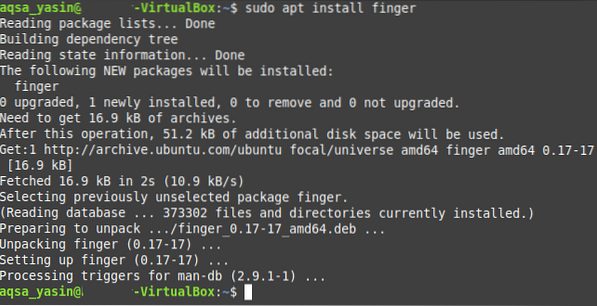
Agora você pode usar facilmente o comando “finger” para imprimir os nomes de usuário dos usuários atualmente logados no sistema, executando-o da seguinte maneira:

A saída do comando "dedo" é muito parecida com a saída do comando "w", exceto que os campos "Escritório" e "Telefone do escritório" são novos no comando "dedo", conforme mostrado na imagem abaixo:

Conclusão:
No artigo de hoje, compartilhamos com você seis métodos diferentes de impressão de nomes de usuário de usuários atualmente logados no sistema Linux. No final, gostaríamos de fornecer um resumo de todos os métodos discutidos acima para que você possa escolher rapidamente um de acordo com suas necessidades. Se você deseja apenas imprimir os nomes de usuário dos usuários atualmente conectados, você pode usar o Método # 2 ou o Método # 5. Se você também deseja verificar a hora de login junto com o nome de usuário, você pode usar o Método # 1. Se quiser ver alguns detalhes relacionados ao sistema junto com os nomes de usuário atualmente conectados, você pode usar o Método # 3 ou o Método # 6. Finalmente, se você deseja verificar os nomes de usuário de todos os usuários que já se logaram em seu sistema, você pode usar o Método # 4.
 Phenquestions
Phenquestions


